A impressão de etiquetas é uma parte da gestão avançada de inventário e está disponível apenas para aqueles usuários que estejam inscritos para essa funcionalidade.
As etiquetas são utilizadas para marcar os itens na loja. A etiqueta pode conter o nome do item, SKU, preço e código de barras. Etiquetas com código de barras permitem que você use o scanner para adicionar itens aos cupons de venda.
Vá ao menu 'Lista de Item' na Back Office.
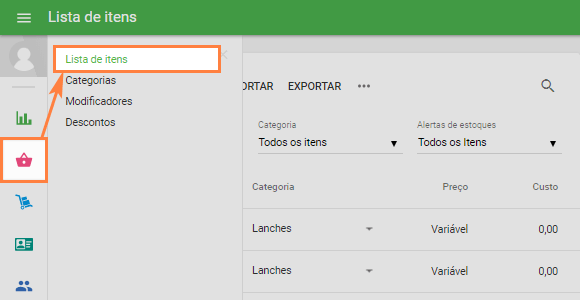
Clique no botão 'Imprimir etiquetas'.
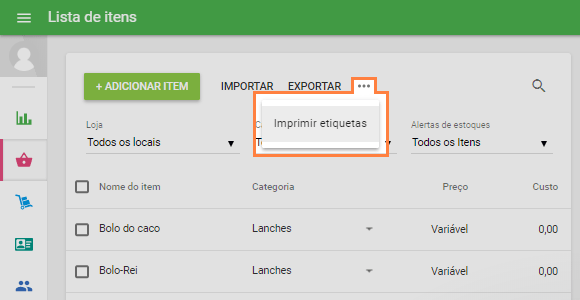
O formulário 'Criar etiquetas' será aberto para edição.
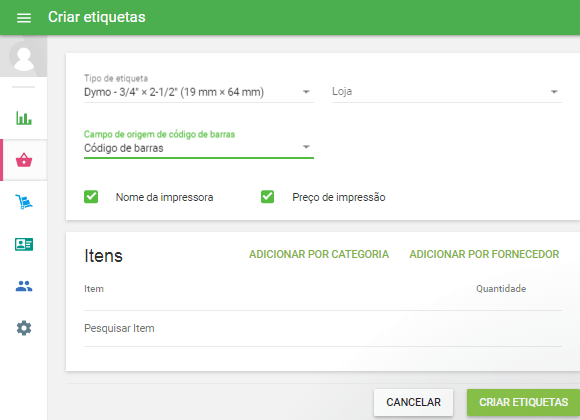
Selecione um 'Tipo de etiqueta' da lista suspensa de modelos de impressão predefinidos.
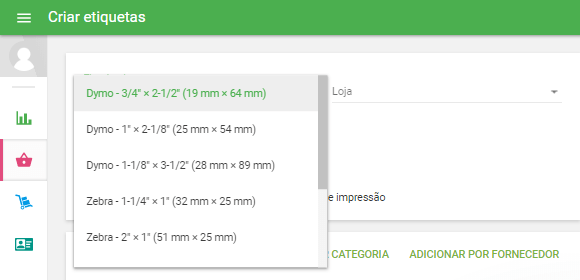
Selecione um "Campo de origem de código de barras" na lista suspensa de campos: SKU, Código de barras ou Nenhum. No caso de escolher "Nenhum", as etiquetas não terão um código de barras.
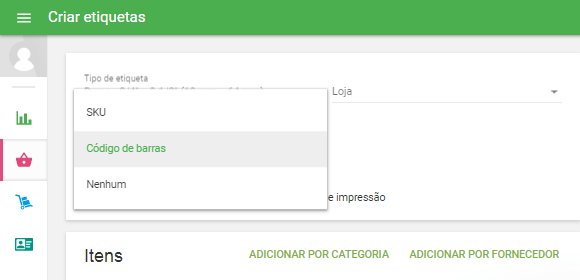
Na lista suspensa das suas lojas, escolha a "Loja" para a qual você vai imprimir etiquetas. Selecione as caixas "Imprimir nome" e "Imprimir preço" se quiser que sejam impressos nas suas etiquetas. A etiqueta conterá o preço dos itens da loja selecionada com o símbolo ou nome da moeda definido nas configurações da conta.
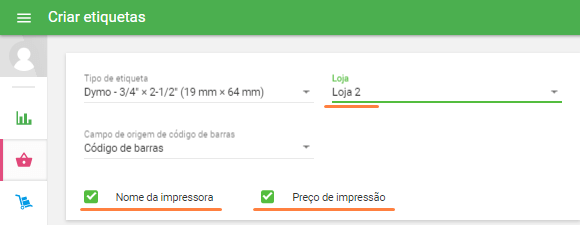
O sistema lembrará sua escolha e sugerirá esses parâmetros como padrão na próxima vez.
Na seção "Itens", crie uma lista de itens para os quais você vai imprimir etiquetas. Você pode adicionar itens à lista, um a um, no campo 'Pesquisar item', ou pode adicionar uma categoria inteira clicando no botão 'Adicionar por categoria', além de adicionar todos os itens atribuídos a um determinado fornecedor, clicando em o botão 'Adicionar por fornecedor'.
Preencha a coluna "Quantidade" com o número de etiquetas que você deseja imprimir. Em seguida, clique em 'Criar Etiquetas'.
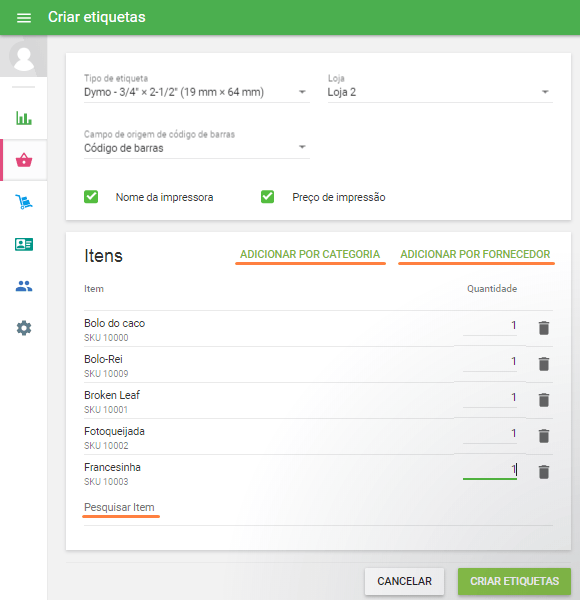
A página HTML gerada com as etiquetas será aberta em uma nova guia do navegador. Você pode imprimir as etiquetas na sua impressora clicando no botão "Imprimir".
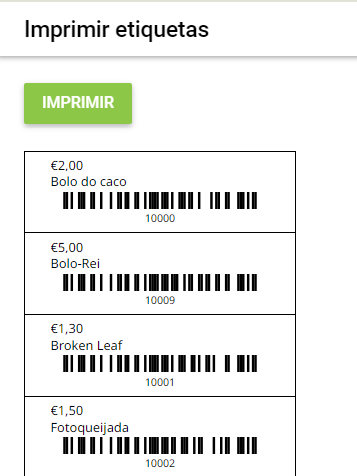
Da mesma forma, você pode imprimir etiquetas à partir de uma Ordem de compra, Transferência de Compra ou Ajuste de estoque.
Abra o documento e clique em "Imprimir etiquetas" no menu "Mais".
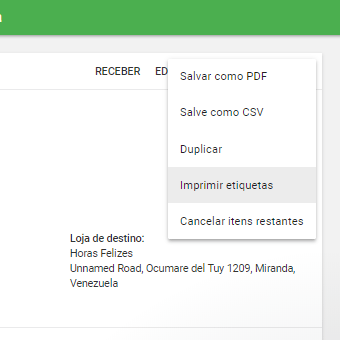
A janela "Criar etiquetas" será aberta com os itens do documento.
O sistema preencherá automaticamente a quantidade de etiquetas com base na quantidade de itens em seu documento. Mas você pode corrigir a quantidade de etiquetas para cada item ou remover itens que não precisam de etiquetas.
Nota: O comprimento máximo de um código de barras é de 80 caracteres, mas para uma melhor visualização em etiquetas pequenas, o número ideal de caracteres não deve ultrapassar 18 caracteres.
O formato de código de barras nas etiquetas geradas é o Código 128, que suporta dígitos de 0 a 9 e as letras latinas A-Z e a-z.
Veja também:
Visão geral de gestão de inventário avançado
Como trabalhar com ordens de compra e fornecedores
Como trabalhar com transferência de pedidos
Como trabalhar com ajustes de estoque
Historico do inventário e relatório de avaliação